Як дивитися 3D фільми на комп'ютері
Багато комп'ютерні користувачі кінотеатрам віддають перевагу домашньому перегляд фільмів, коли в затишній обстановці можна запускати необмежену кількість кінострічок. І навіть якщо ви хочете подивитися 3D-фільм вдома - це теж не проблема, але для цього знадобиться вдатися до допомоги спеціального програмного забезпечення.
Сьогодні ми будемо запускати фільм у 3D-режимі за допомогою програми KMPlayer. Дана програма є надзвичайно зручним і функціональним медіапроїгривателем, однією з функцій якого і є можливість запускати фільми в 3D-режимі.
зміст
Що знадобиться для запуску на комп'ютері 3D-фільму?
- Встановлена на комп'ютер програма KMPlayer;
- 3D-фільм з горизонтальною або вертикальною стереопарою;
- Анагліфние окуляри для перегляду 3D-фільму (з червоно-синіми лінзами).
Як запустити фільм в 3D?
Зверніть увагу, що спосіб, описаний нижче, працює виключно з 3D-фільмами, яких в інтернеті поширюється достатню кількість. Звичайний 2D-фільм в даному випадку не підійде.
1. Запустіть програму KMPlayer.
2. Додайте в програму 3D-відеозапис з горизонтальною або вертикальною стереопарою.
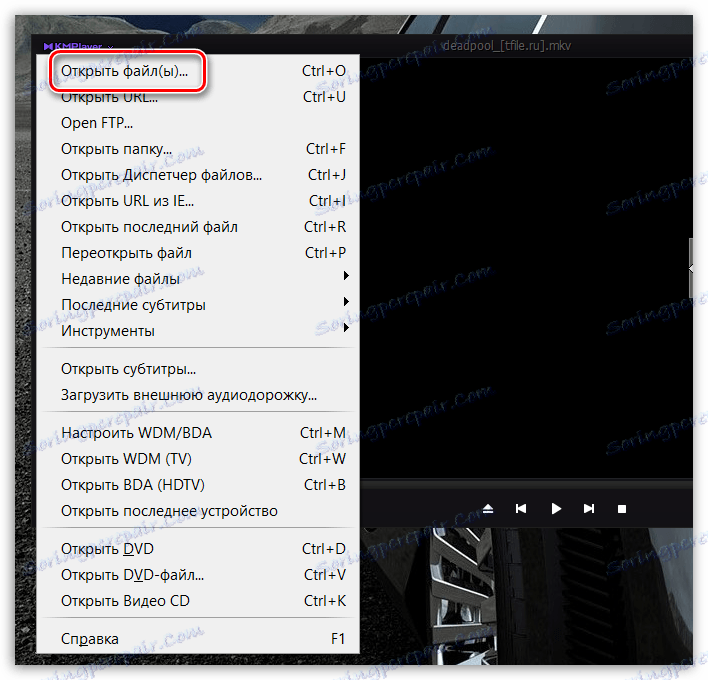
3. На екрані почнеться відтворення відеозапису, де є подвійне зображення по вертикалі або горизонталі. Клацніть в лівому нижньому кутку екрану по іконці 3D, щоб активувати даний режим.
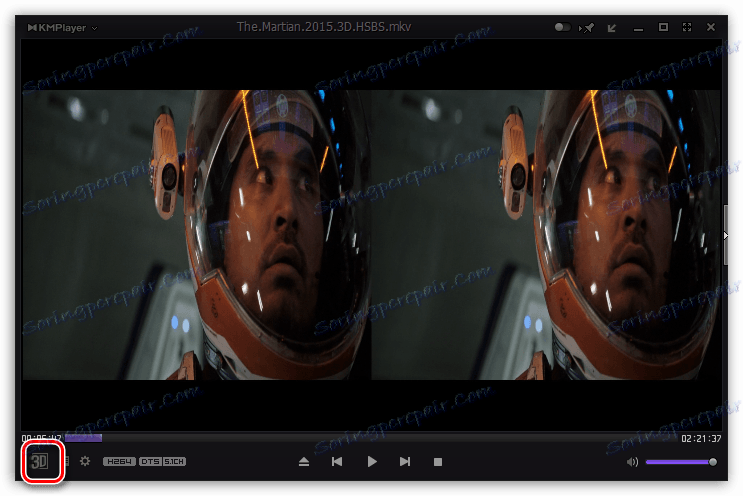
4. Дана кнопка має три режими натискання: горизонтальна стереопара, вертикальна стереопара і відключення 3D-режиму. Залежно від того, який тип 3D-фільму у вас завантажений, виберіть потрібний режим 3D.
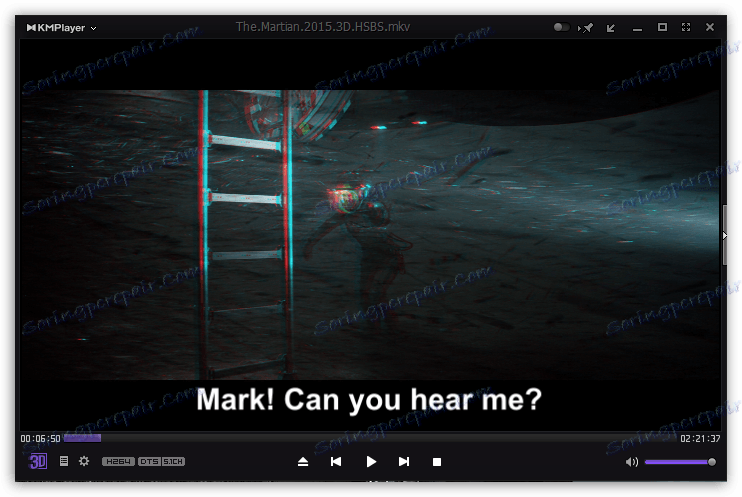
4. Для більш ретельної настройки 3D-режиму натисніть на будь-якій області відтворюється відеозапису правою кнопкою миші і наведіть курсор миші на пункт «3D screen control». На екрані відобразиться додаткове меню, поділене на 3 блоки: активація і розташування 3D, зміна кадрів предметами, а також вибір кольорів (необхідно орієнтуватися на колір ваших очок).
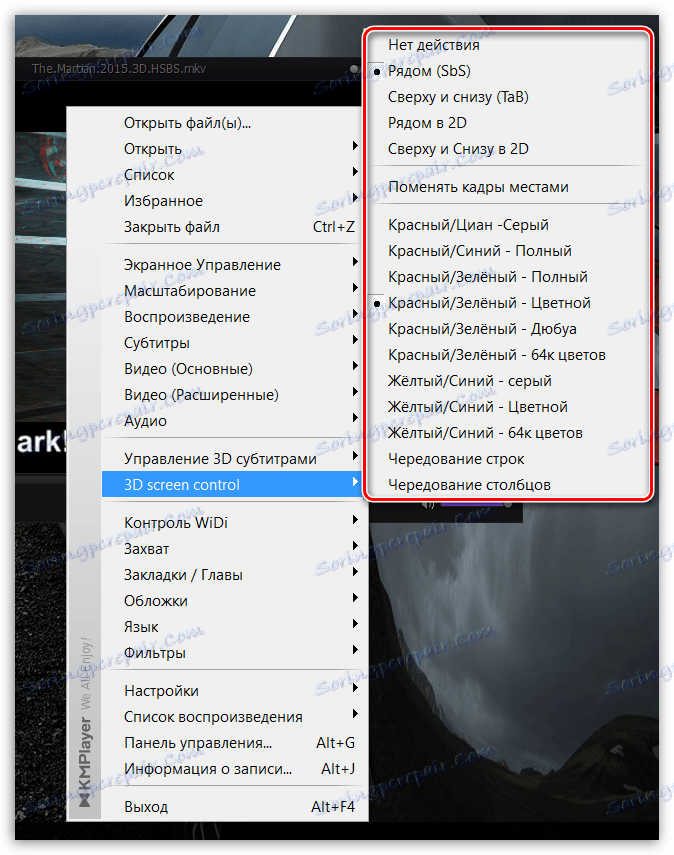
5. Коли настройка 3D на комп'ютері буде завершена, розгорніть зображення на весь екран і приступайте до перегляду 3D-фільму разом з анагліфние очками.
Сьогодні ми розглянули найбільш простий і якісний спосіб перегляду 3D-фільму. В принципі, в програмі KMPlayer можна здійснювати перетворення і звичайного 2D-фільму в 3D, але для цього в програвач знадобиться встановити спеціальний анагліфние 3D-фільтр, наприклад, Anaglyph.ax.
